Android的标题栏是很重要的一个模块,App是否易用很大一部分要看标题栏。写这个博客的时候刚发现谷歌推出了一种新的标题栏实现方式。 它相对于以前的ActionBar来说,最大的变化是开发者可以在标题栏上增加自定义的view。同时在最左端添加了一个导航按钮。
<activity
android:name=".MainActivity"
android:label="@string/app_name"
android:theme="@style/AppTheme.NoActionBar">
<intent-filter>
<action android:name="android.intent.action.MAIN" />
<category android:name="android.intent.category.LAUNCHER" />
</intent-filter>
</activity>
<android.support.design.widget.AppBarLayout
android:layout_width="match_parent"
android:layout_height="wrap_content"
android:theme="@style/AppTheme.AppBarOverlay">
<android.support.v7.widget.Toolbar
android:id="@+id/toolbar"
android:layout_width="match_parent"
android:layout_height="?attr/actionBarSize"
android:background="?attr/colorPrimary"
app:popupTheme="@style/AppTheme.PopupOverlay" />
</android.support.design.widget.AppBarLayout>
<menu xmlns:android="http://schemas.android.com/apk/res/android"
xmlns:app="http://schemas.android.com/apk/res-auto"
xmlns:tools="http://schemas.android.com/tools"
tools:context="com.example.administrator.gattbluethoothdemo.MainActivity">
<item
android:id="@+id/action_settings"
android:orderInCategory="100"
android:title="设置"
app:showAsAction="never" />
<item android:id="@+id/menu_refresh"
android:title="更新"
android:checkable="false"
android:orderInCategory="1"
app:showAsAction="ifRoom"/>
<item android:id="@+id/menu_scan"
android:title="扫描"
android:orderInCategory="100"
app:showAsAction="ifRoom|withText"/>
<item android:id="@+id/menu_stop"
android:title="停止"
android:orderInCategory="101"
app:showAsAction="ifRoom|withText"/>
</menu>
Toolbar toolbar = (Toolbar) findViewById(R.id.toolbar);
toolbar.setTitle("扫描界面");
toolbar.setSubtitle("子标题");
//设置导航栏图标
toolbar.setNavigationIcon(R.mipmap.ic_launcher);
//设置程序logo
toolbar.setLogo(R.mipmap.ic_launcher);
//设置Toolbar像ActionBar一样实现,
setSupportActionBar(toolbar);
接着就和ActionBar一样,
@Override
public boolean onCreateOptionsMenu(Menu menu) {
// Inflate the menu; this adds items to the action bar if it is present.
getMenuInflater().inflate(R.menu.menu_main, menu);
return true;
}
@Override
public boolean onOptionsItemSelected(MenuItem item) {
// Handle action bar item clicks here. The action bar will
// automatically handle clicks on the Home/Up button, so long
// as you specify a parent activity in AndroidManifest.xml.
int id = item.getItemId();
//noinspection SimplifiableIfStatement
if (id == R.id.action_settings) {
Toast.makeText(MainActivity.this,"请设置",Toast.LENGTH_SHORT).show();
return true;
}
return super.onOptionsItemSelected(item);
}
(责任编辑:最模板) |
Android中Toolbar的基本使用
时间:2016-10-30 20:26来源:未知 作者:最模板 点击:次
Android的标题栏是很重要的一个模块,App是否易用很大一部分要看标题栏。写这个博客的时候刚发现谷歌推出了一种新的标题栏实现方式。 它相对于以前的ActionBar来说,最大的变化是开
顶一下
(0)
0%
踩一下
(0)
0%
------分隔线----------------------------
- 热点内容
-
- Android 欢迎页快速启动
默认情况下,Android App在点击App logo到App完全启动这之间会有一段...
- Android传感器应用开发
Android系统提供了对传感器的支持,如果手机设备的硬件提供了这...
- 基于android MVP的Rss阅读器
最近在学习Android的MVP模式,就是MVP(Model-View-Presenter),网上大部...
- RxJava + Retrofit完成网络请求
本文基于RxJava、Retrofit的使用,若是对RxJava或Retrofit还不了解的朋...
- Sensor和SensorManager实现重力和方向
一.Android中检测重力感应变化大致需要下面几个步骤: 1.得到传...
- Android 欢迎页快速启动
- 随机模板
-
-
 ecshop红酒模板|红酒程序源
人气:859
ecshop红酒模板|红酒程序源
人气:859
-
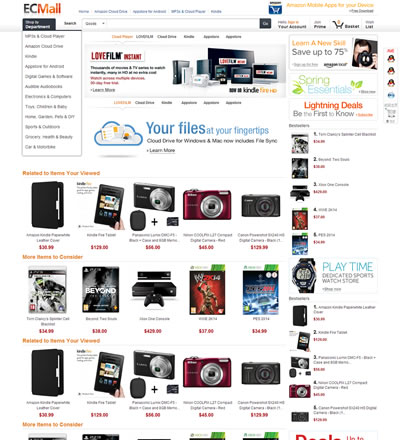 Ecmall仿亚马逊英文外贸多
人气:1755
Ecmall仿亚马逊英文外贸多
人气:1755
-
 ecshop转盘积分抽奖插件
人气:7377
ecshop转盘积分抽奖插件
人气:7377
-
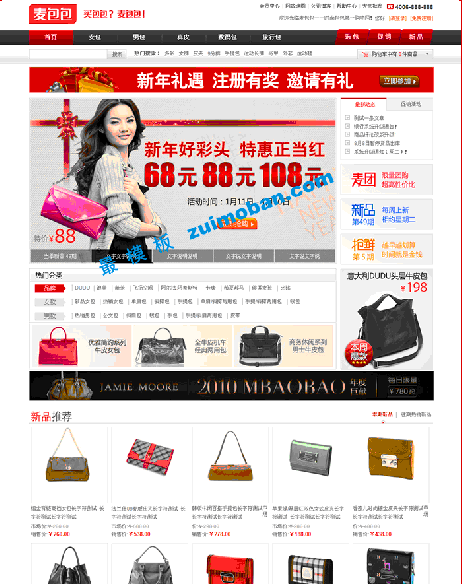 仿2011麦包包shopex模板
人气:810
仿2011麦包包shopex模板
人气:810
-
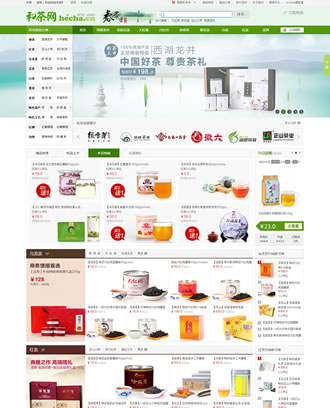 ecshop仿和茶2013宽屏茶叶网
人气:8844
ecshop仿和茶2013宽屏茶叶网
人气:8844
-
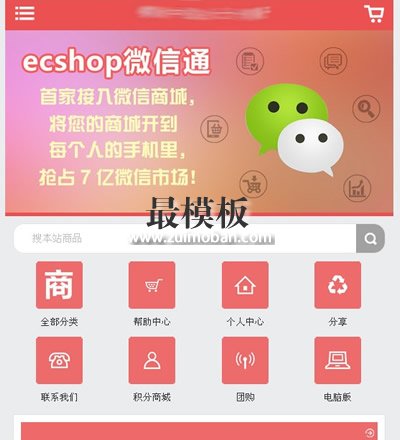 免费某ecshop商ecshop微信商
人气:21709
免费某ecshop商ecshop微信商
人气:21709
-
